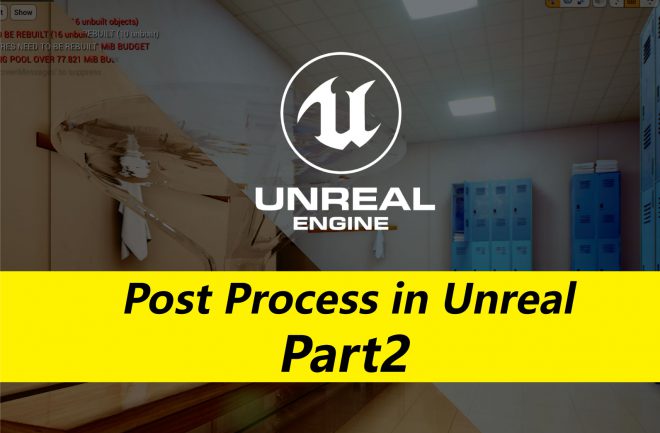前言
我們上一篇Post – Process in Unreal -1 有練習了許多Post Processing裡面會用到的各種效果,而Post Processing並不是只有特效或是鏡頭的效果,更需要做顏色上的調整、畫面的質感,讓我們的場景利用Post Processing達到更精緻化面的表現。
Color Grading Workflow
顏色校正不管在後製剪輯影片很重要以外,在3D的世界裏面也是一樣重要的,在進行色彩校正的時候應該根據以下徒的工作流程以確保最佳效果。
- 首先要再Project Setting裡面關掉Autoexposure
- 設定色溫以及白平衡
- 使用Tonemapper調整色調(全局或是項目)
- Color Correct (基於每個鏡頭單獨使用)
- 依據全局設定調整陰影、中間色調、高光。
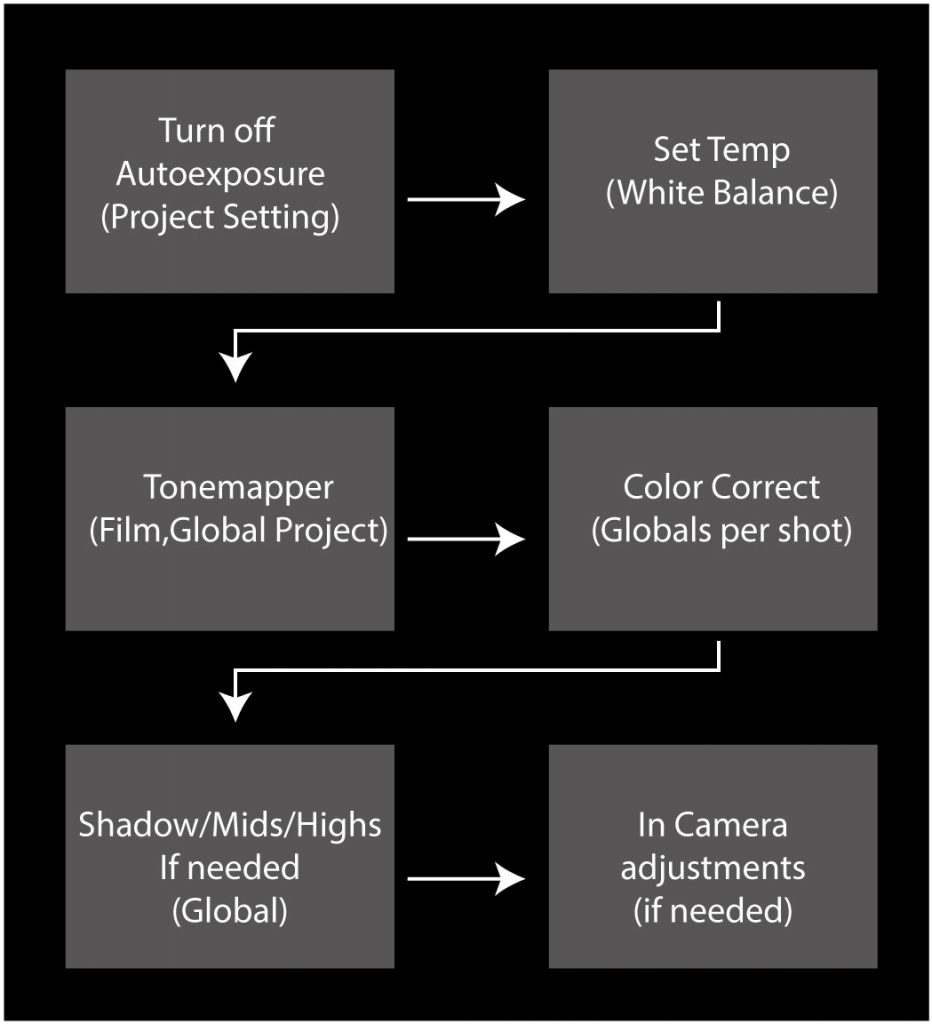
Film
在Post Processing的Film項目可以控制畫面的質感,譬如slope就是調整整體的對比度,將數值調高的話會發現對比度會增高,但如果將數值拉低則會出現退色的效果,所以盡量不要讓數值太低。
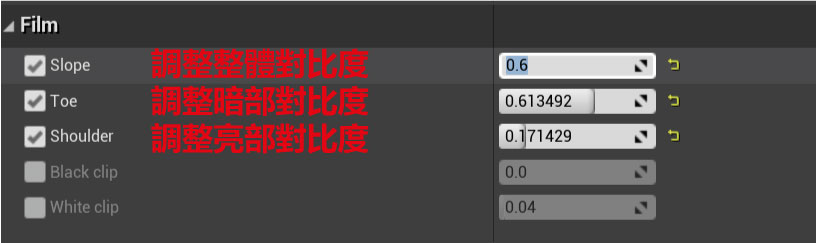
在Slope的項目調整我們找一個場景中的中間值,調整對比度至0.6,讓質感看起來對比度有增強而不會太重。
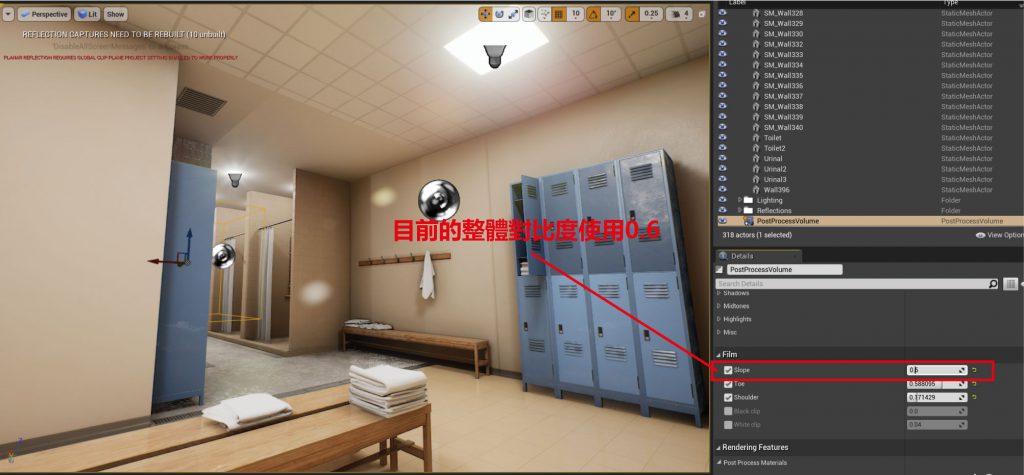
在Toe的項目調整我們找場景中的最暗的地方,調整對比度至0.6,讓質感看起來有變亮,但是不會太有退色感,可以看到把數值拉低的話整個顏色就像去飽和般的退色了。
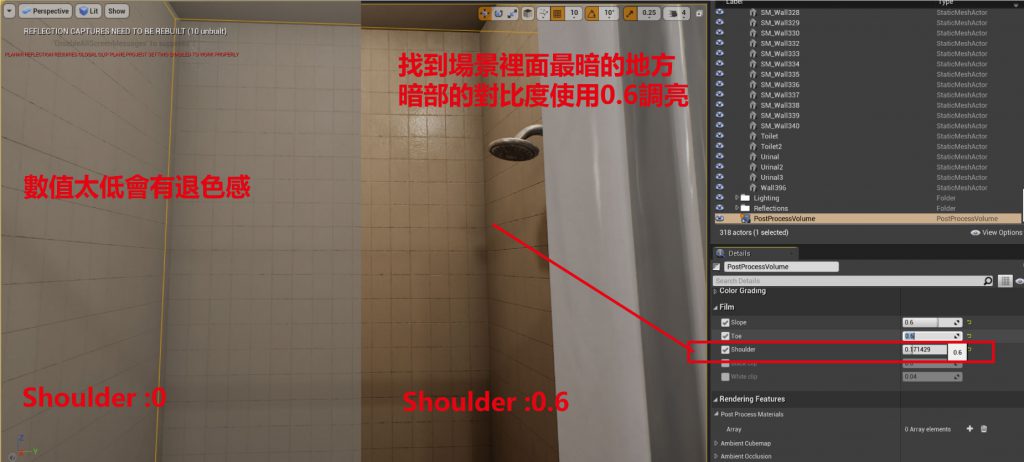
在Shoulder的項目調整我們找場景中的最亮的地方, 調整對比度至0.26,這邊我們在調整的時候盡量找到場景中有反光的地方,有玻璃反射的地方是最好。

Color Grading
color Grading是在Unreal裡面進行一級校色及二級校色的地方,首先我們先調整白平衡,打開白平衡的項目可以看到有兩個部分可以調整,Temp是調整整體色溫的部分,而Tint則是可以將整體顏色改變,這邊不建議在白平衡裡面調整Tint,因為在一級校色的時候非常不適合直接改變整體的顏色。
Temp色溫的部分要調整的方法很簡單,我們只要找到整個場景裡面最白的物品,可以看到我們整個場景的顏色其實是偏暖色調的,我們找到這個白色的毛巾並調整Temp讓畫面中的毛巾顏色看起來最接近白色,這樣就完成了我們的色溫調整。
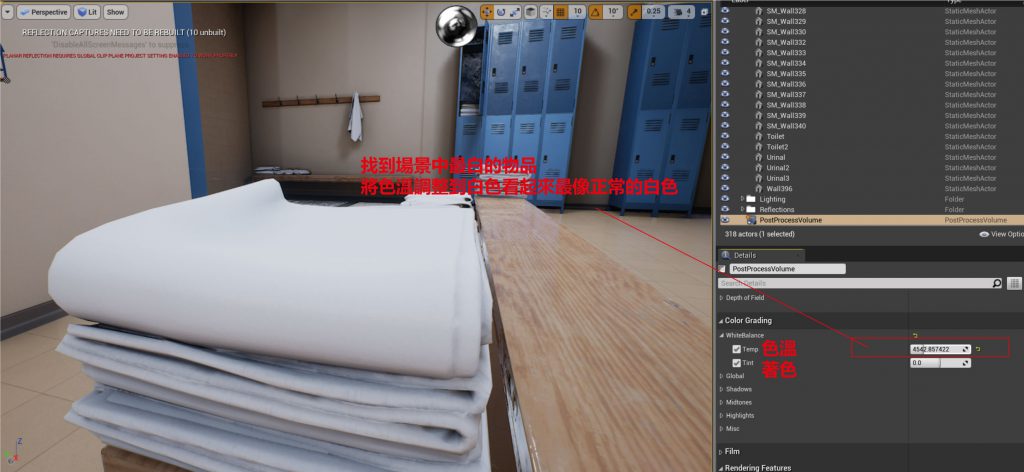
Global
Global屬於在全局裡面做二級校色的工作,裡面有包含飽和度、對比度、枷瑪值、增益及偏移功能,這些功能在陰影、中間色調和高光中也是可以看到這些參數可以做調整,只是Global的調整是控制場景整體的外觀。
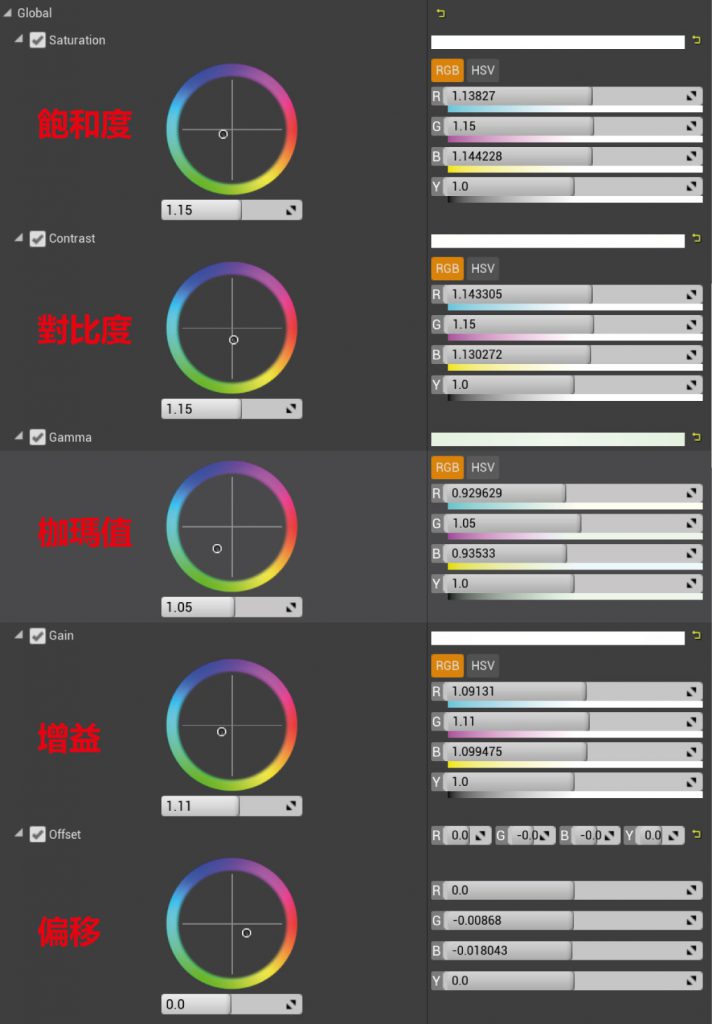
如果不想要使用RGB調整色調的話我們也可以使用HSV調整色彩飽和度或明度。
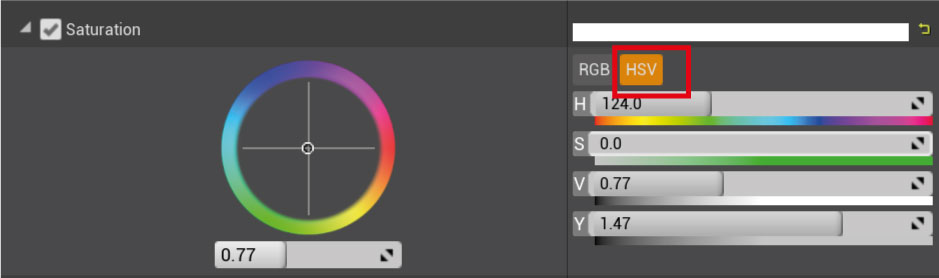
比較特別的是調整對比度的話,如果我們在對比度這邊將顏色調為橘黃色可以發現陰影處會變成互補色的藍色
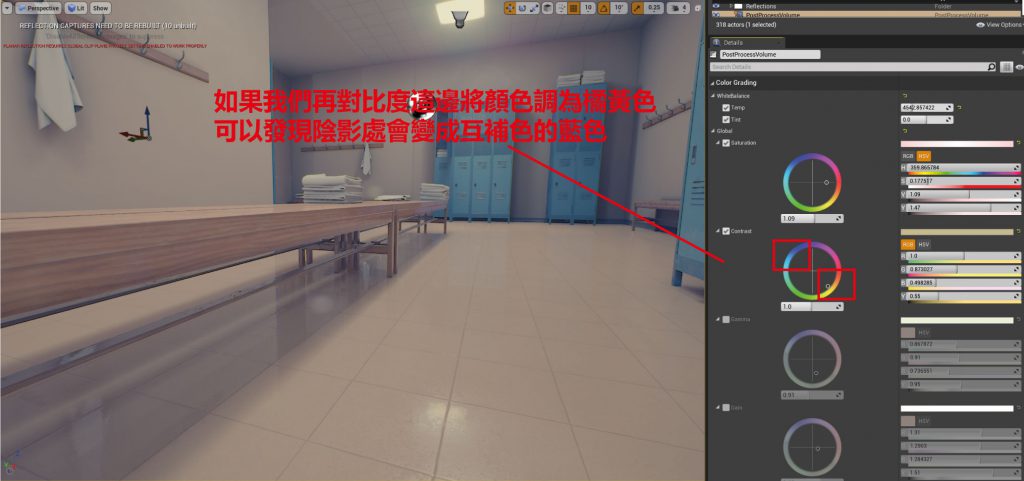
Gamma的色輪調整最為明顯,可以發現我們只要調整色輪偏色的地方會馬上讓整個場景充滿那個顏色。
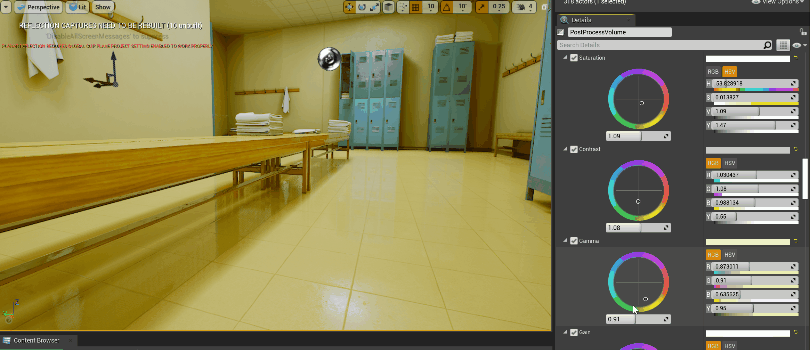
而在Gain調整主要是要調整高光的部分,直接拉高強度就可以發現高光的區域變成更亮了。
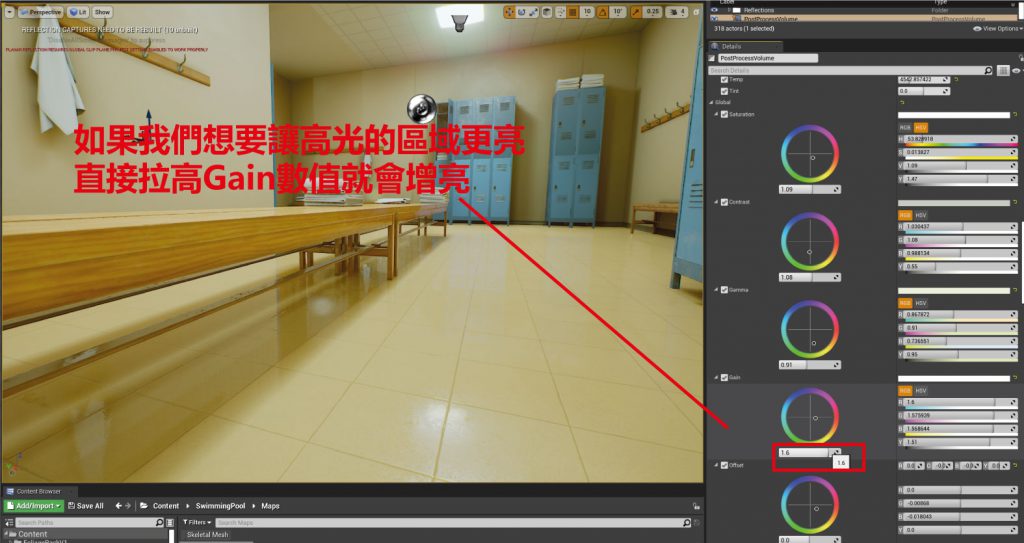
二級校色是非常主觀的過程,因為原本場景的顏色偏黃,為了讓大家看出來校色過後的感覺,我將顏色調教成類似惡靈古堡的色調,但依照場景的需求大家可以多嘗試色輪以及RGB上的調整讓場景更符合需求。
色彩校正比較適合當作風格的展現,如果是光線或是材質上的顏色有想要改變的話應該要從材質或是光線上做調整,而不是從色彩校正上著手,雖然色彩校正可以稍微改變光源及材質的表現,但主要還是用在整個場景上的風格效果。

AO
AO對長期使用3D軟體的朋友應該不陌生,我們可以在Rendering裡面找到Ambient Cubemap,這邊可以直接選擇整體光照的風格Cubemap,並利用Intensity調整強度。
接著在 Ambient Occlusion可以看到有強度跟半徑可以調整,但因為我們現在是用Lit預覽模式比較看不出來AO的表現,可以點選Lit並找到Buffer visualiztion就可以找到AO的選項了。
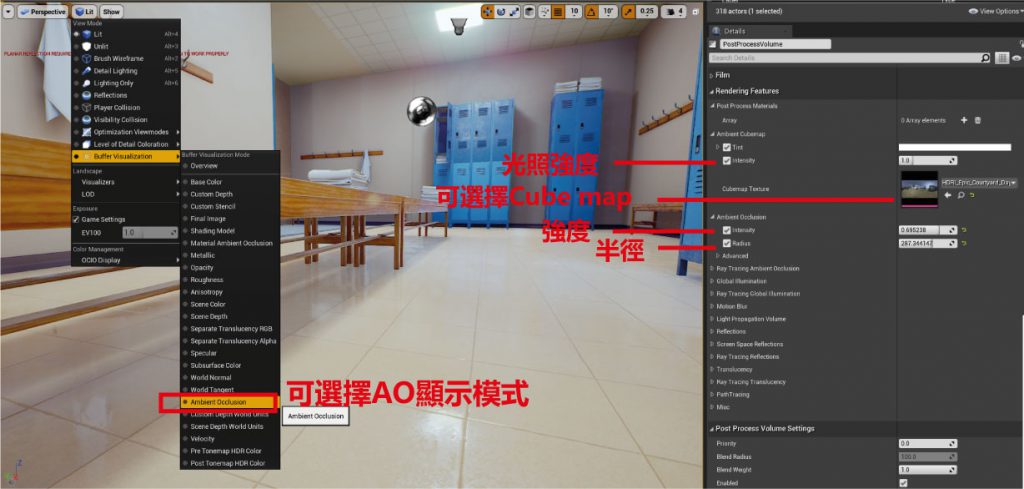
我們在AO的預覽裡面可以看到AO的強度調整,而半徑的調整主要是決定了AO的銳利或是柔和。
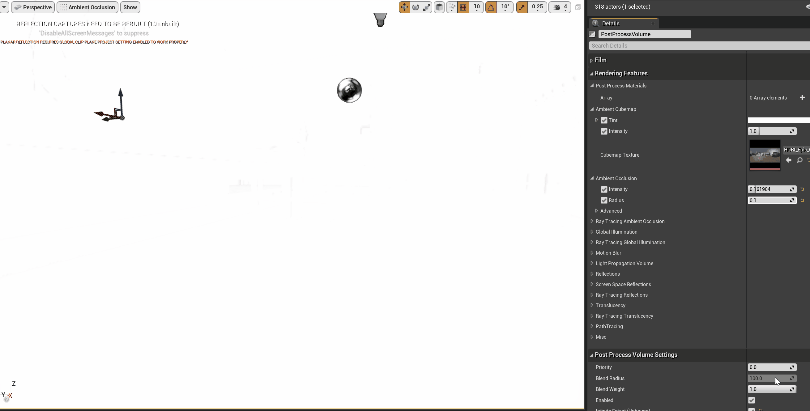
Ray Track
Ray Track是Unbreal裡面內建的光追技術,我們可以開啟AO的光追以及GI的光追並調整質量讓畫面更精緻,而如果要讓GI的光追更明顯的話我們必須要將Image Effcet的顆粒抖動效果關閉。
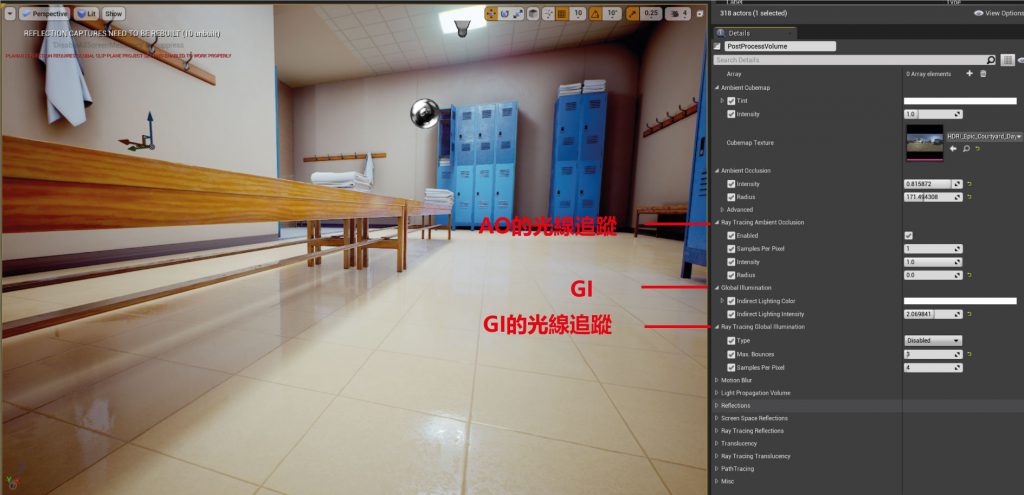
而透明的物件也是可以加入光追的效果,如果要提高折射光線的話我們可以找到Translucency並將Ray Tracing打勾,並將Ray Tracing Translucency 調整MAx.Refraction Rays的數值。

最後我們就可以看到有加了Post Process以及沒有加入Post Process的差別了。
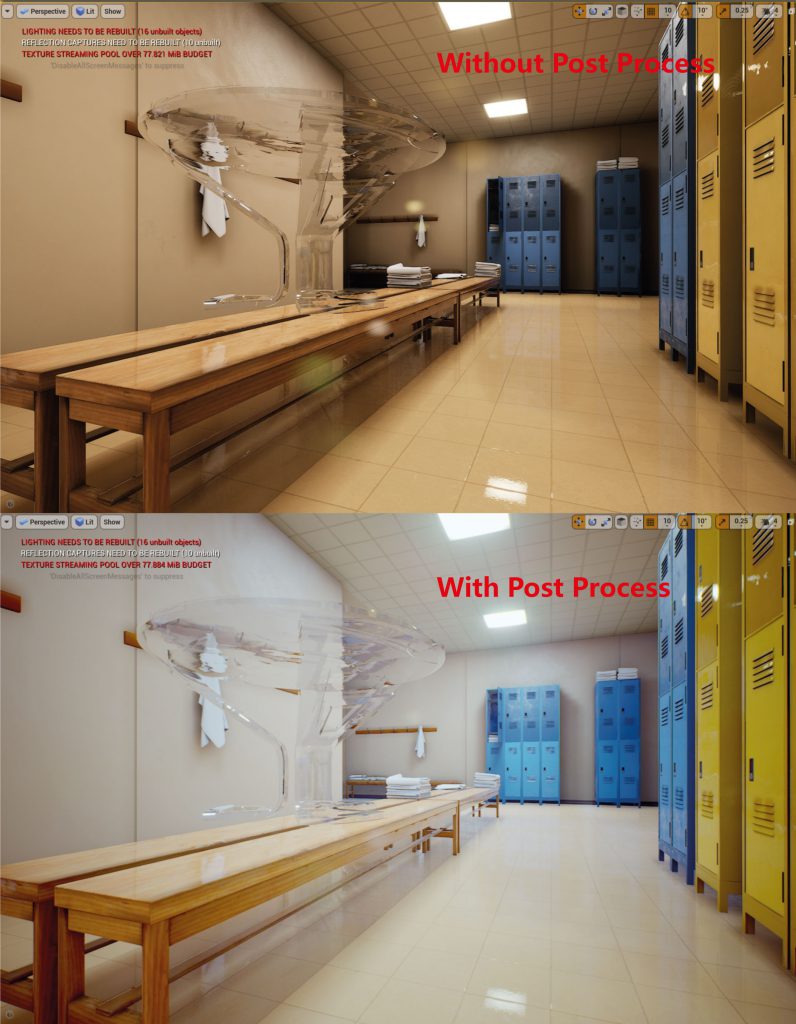
Post Process Material
最後跟大家分享一個最快完成調整Post Process的方法,不管是在軟體裡面都一定有可以買到做好的Post Process套件,而Unreal也不例外。
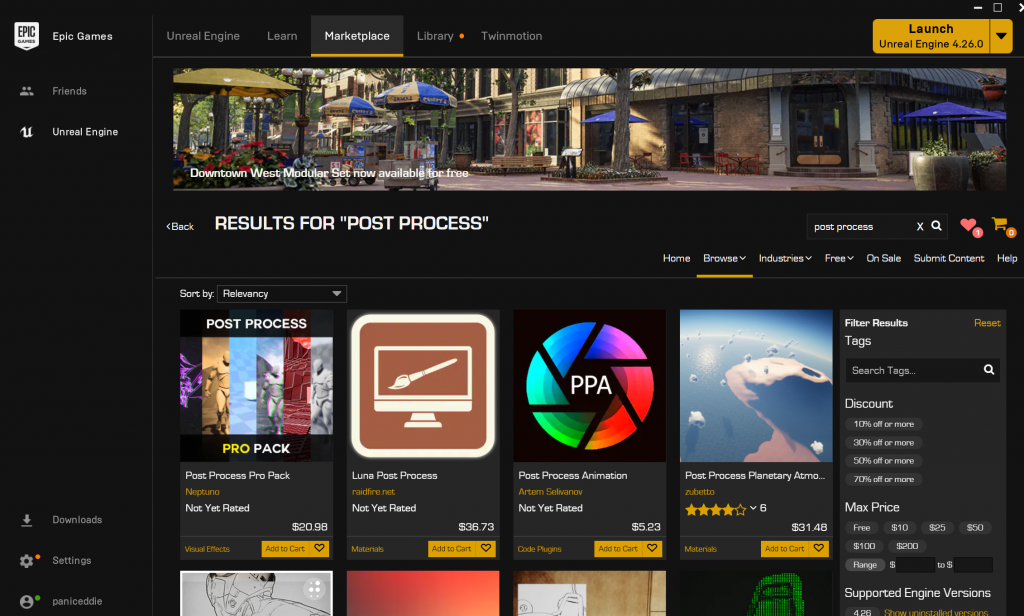
套用Post Process的方法很簡單,下載以後可以找到Post Process裡面有一個Material的資料夾,每一個風格都像是一個Material可以直接拖曳到Post Process Materials裡面就完成套用了。
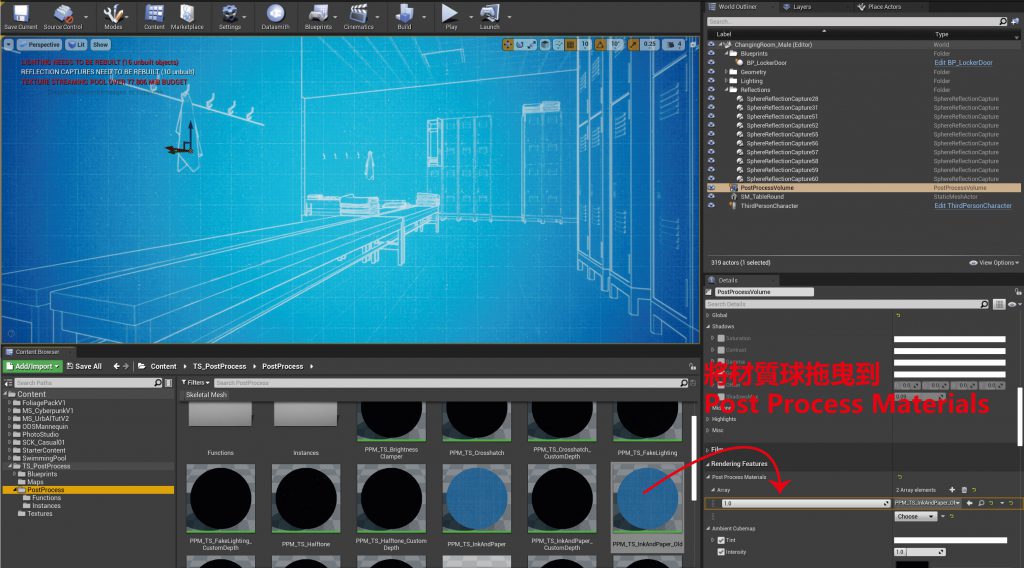
以下簡單套用幾款Post Process給大家參考。

小結
Unreal的PostProcess跟Unity的差別並沒有很大,比較有差別的地方大概就是unreal裡面有大量的光追選項可以選擇,這也是Unreal渲染上強大的原因之一,而我們要做好一個畫面之前Post Process也是不可或缺的部分,如果運用得宜的話在未來渲染3D影片的時候是個非常棒的工具。
資料參考:https://www.youtube.com/watch?v=aGsUU_bvOgw